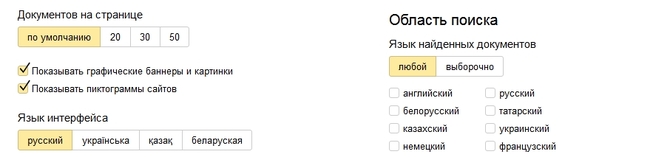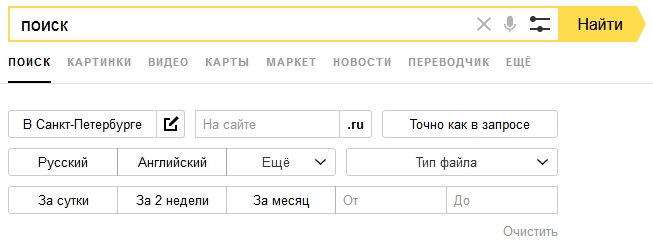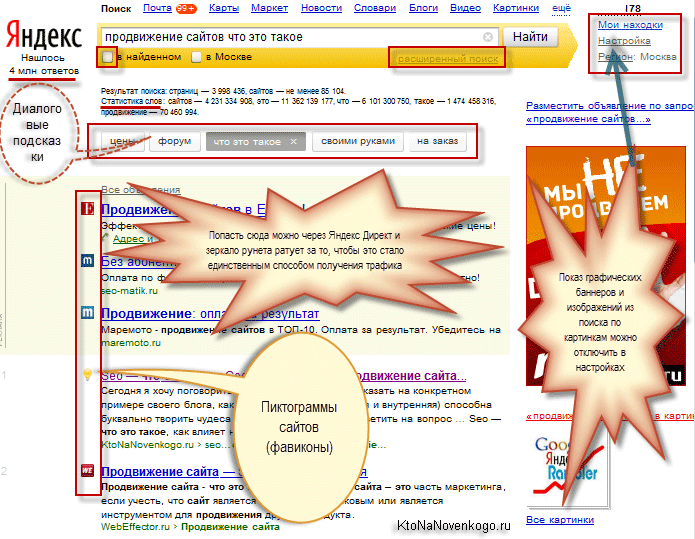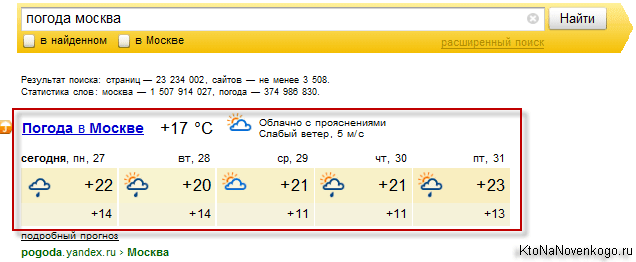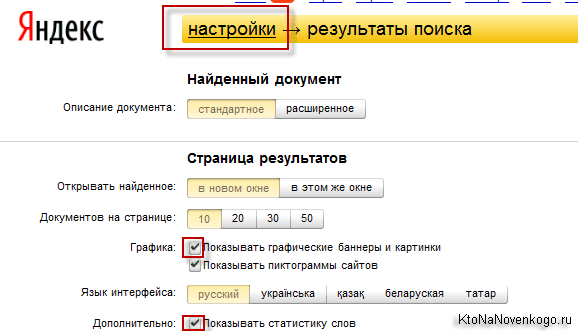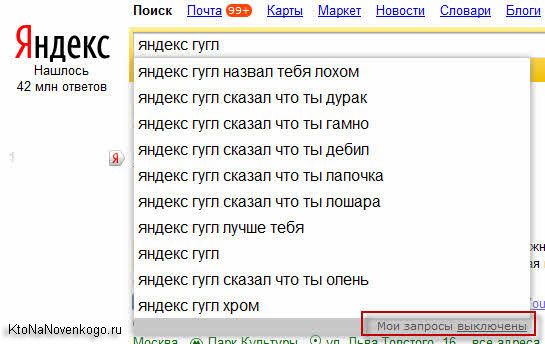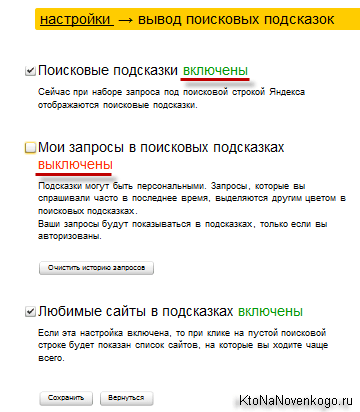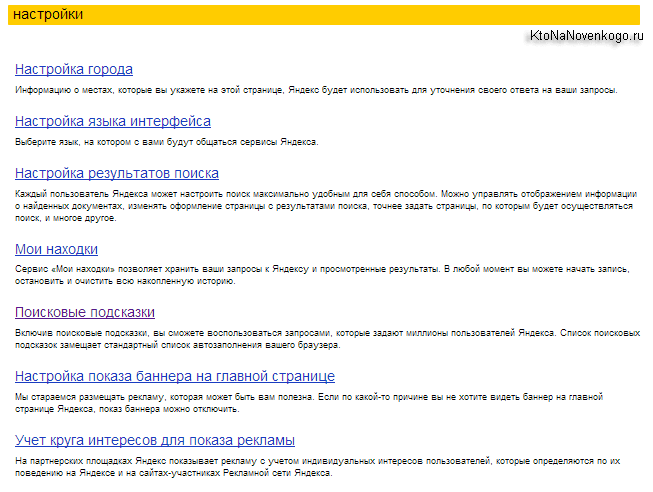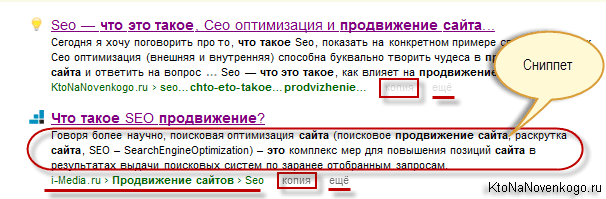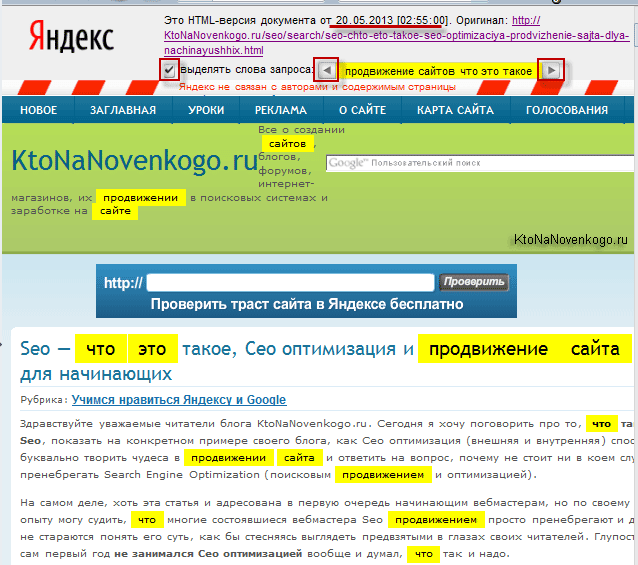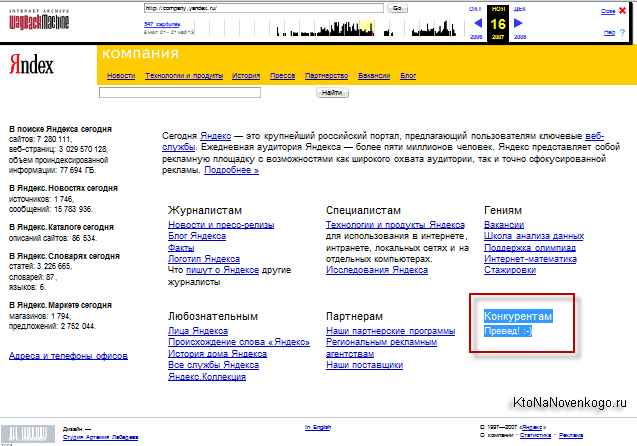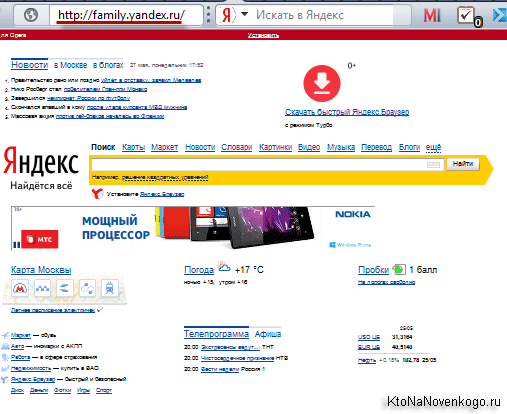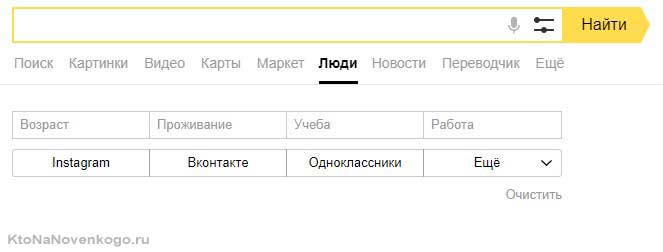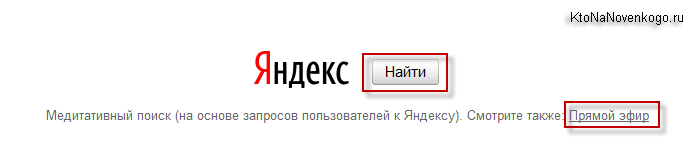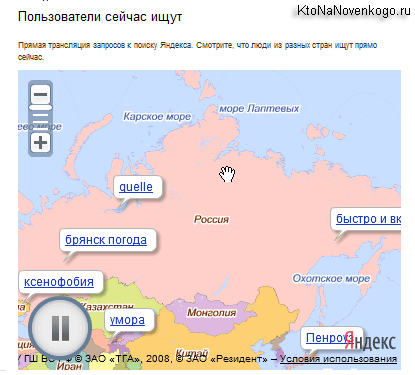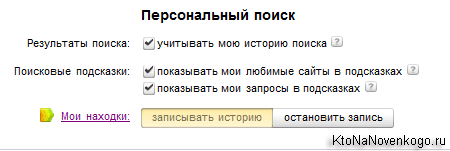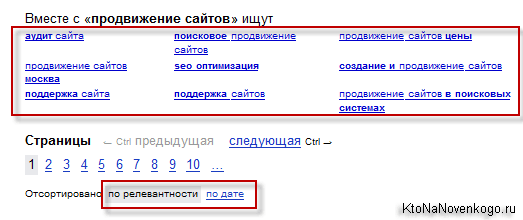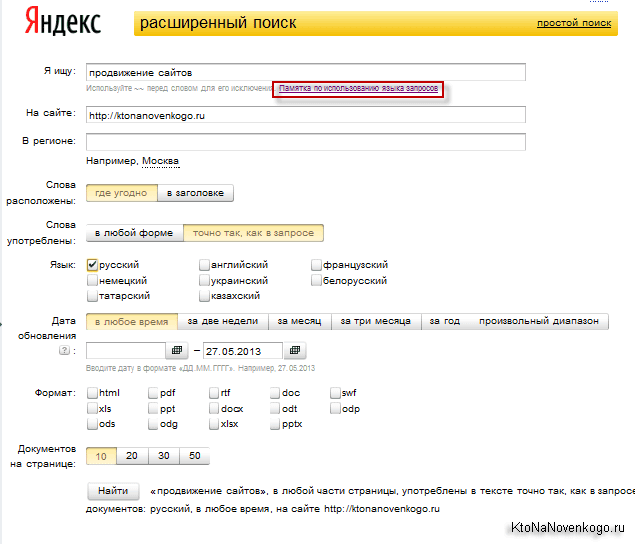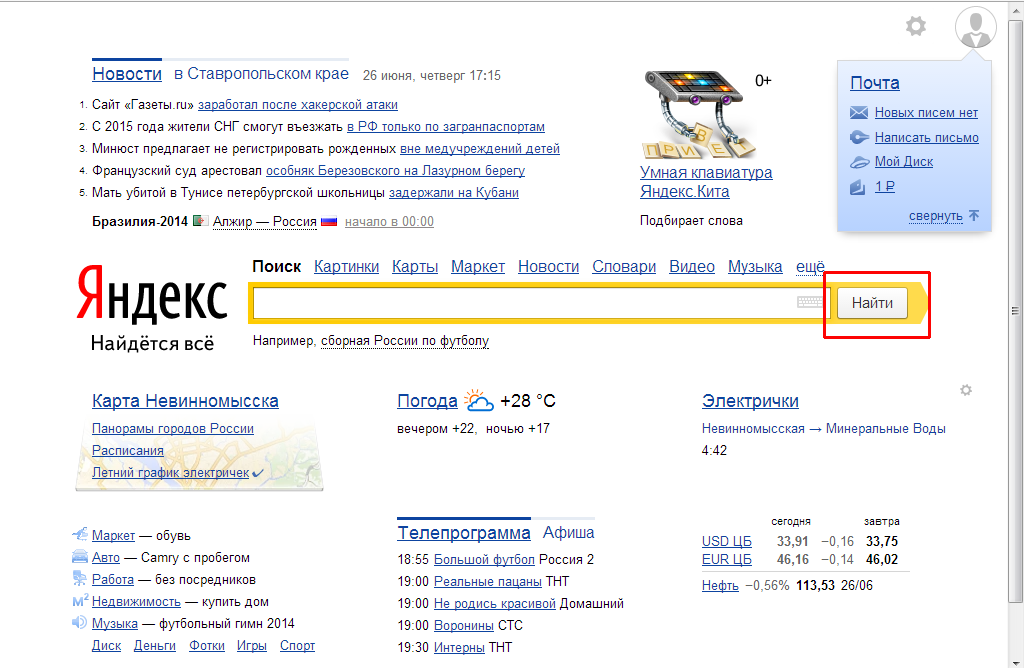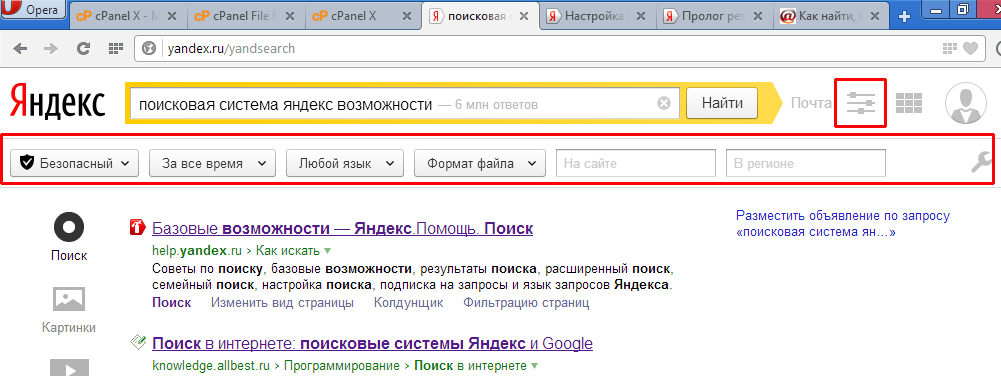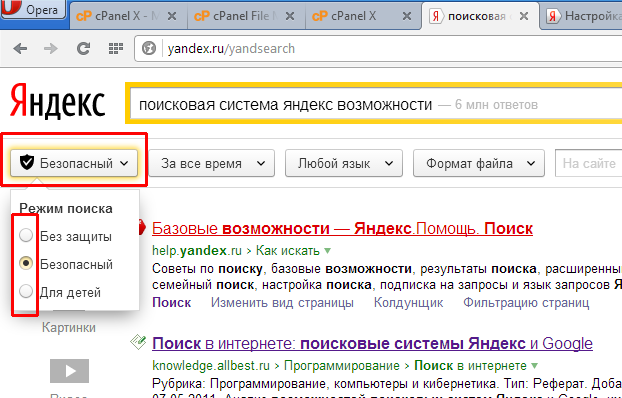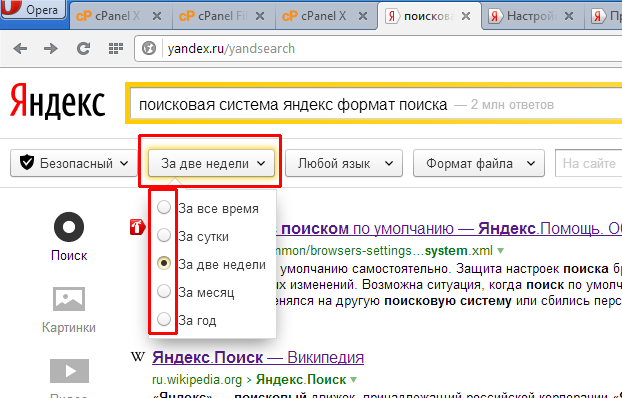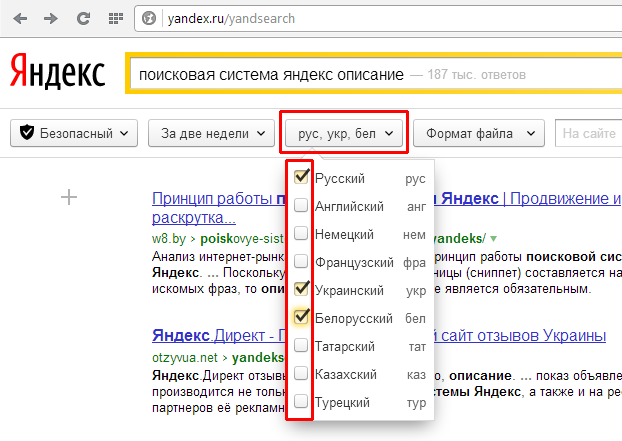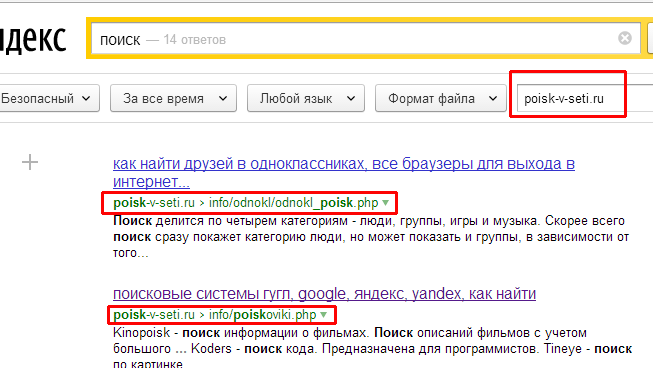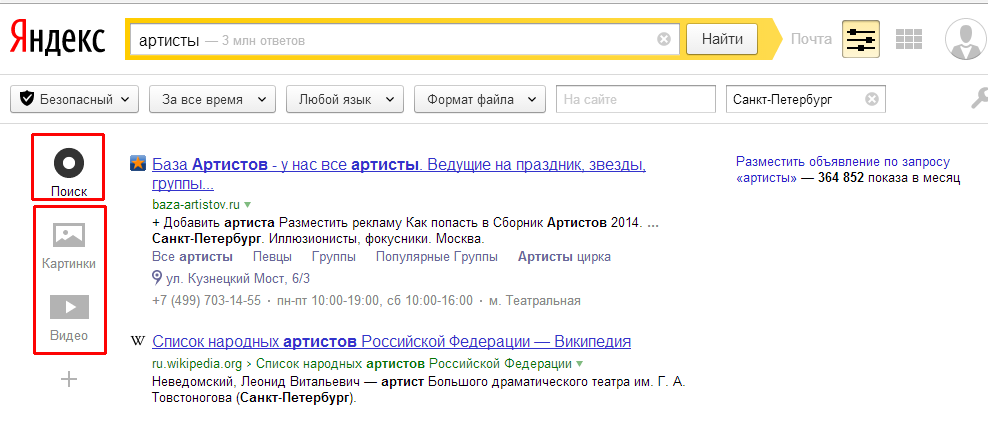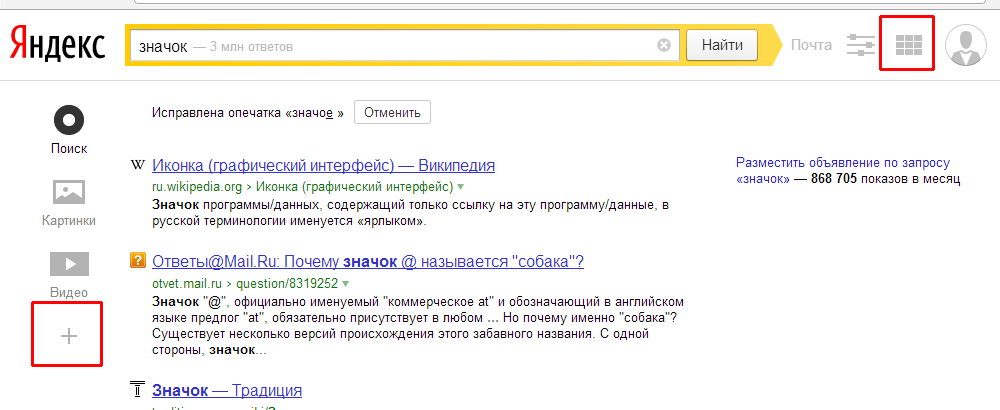Как настроить поиск в Яндекс и его главную страницу
06.06.2018
Самой популярной поисковой системой в Рунете является Яндекс. Ежедневно через этот поисковик ищут информацию миллионы пользователей. Однако большинство из них даже не догадывается о том, что пользование Яндексом можно сделать более удобным и комфортным, а сама система предоставляет немного больше возможностей, чем стандартный поиск. Сегодня мы рассмотрим каким образом можно настроить страницу Яндекса и его функционал под свои потребности.
Дизайн главной страницы
Начнем, пожалуй, с настройки главной страницы Яндекса. Немногие знают о том, что её внешний вид можно настроить по своему вкусу. Для этого нажимаем на иконку шестеренки в верхнем правом углу и выбираем пункт «Поставить тему».
В нижней части экрана появился список тем для внешнего оформления дизайна главной страницы. Нажимайте на них левой кнопкой мыши и выбирайте понравившийся – дизайн меняется прямо налету! Для выбора доступна почти сотня различных вариантов, часть тем анимированы:
Вот некоторые из вариантов:
Добавление виджетов
По умолчанию на главной странице Яндекс отображается ряд виджетов:
- Прогноз погоды
- Новости
- Информация о пробках на дорогах
- Программа телепередач и пр.
Естественно, что далеко не все они интересны – удалить ненужные виджеты можно при помощи опции «Настроить Яндекс».
После этого в верхнем правом углу каждого блока появится значок крестика. Нажимайте на него, чтобы удалить виджет.
Также можно изменить порядок их расположения на экране: просто ухватите любой блок мышью и перетяните его на новое место.
Добавить новые виджеты можно при помощи пункта меню «Добавить виджет». Автоматически откроется новая страничка с каталогом виджетов, рассортированных по категориям в левой части экрана:
- Авто
- Бизнес
- Игры
- Новости
- Справки
- Спорт и пр.
Наводите мышь на иконку любого и нажимайте появившуюся зеленую кнопку «Добавить» — виджет появится на главной странице после Вашего подтверждения о том, что Вы действительно желаете его добавить.
Кстати большинство виджетов имеют и собственные уникальные настройки — значок шестеренки в верхнем правом углу блока.
Прочие настройки
Доступ к ним осуществляется через опцию меню «Другие настройки».
По умолчанию Яндекс автоматически определяет местоположение пользователя по его IP и на основании этого предлагает геозависимые новости, виджеты, уточняет запросы и пр. Указать вручную (сменить) свое местоположение можно через опцию «Настройка города».
Особый интерес представляет собой страница «Настройка результатов поиска». Здесь можно задать число ссылок на каждой странице выдачи, язык интерфейса, показ фавиконов сайтов, определить настройки персонального поиска – в общем настроить поиск в Яндекс на свой вкус и в соответствии со своими интересами. Практика показывает, что всё это в разы увеличивает результативность и эффективность работы с Яндексом.
Также в других настройках можно изменить:
- Хранить ли свои запросы к Яндексу и просмотренные результаты (сервис «Мои Находки»)
- Показ поисковых подсказок (замещают стандартный список автозаполнения браузера)
- Отключение рекламы на главной странице Яндекса
- Учёт круга интересов для показа рекламы (позволяет избавить пользователей от просмотра ненужных и неинтересных им рекламных предложений)
Вот таким нехитрым способом, который заботливо предусмотрен самими разработчиками, можно быстро настроить поиск, а также внешний вид и функционал главной страницы Яндекс.
Похожие публикации:
- Всё, что Вы не знали о гарантии на продукцию Apple в РФ и за рубежом
- Как получать кэшбэк при бронировании на booking?
- Какие программы можно без опасений удалить с компьютера?
- 7 правил безопасности в соц. сети ВКонтакте
- Как получить доступ к расширенным настройкам Windows 10
Понравилось? Поделитесь с друзьями!
Сергей Сандаков, 42 года.
С 2011 г. пишу обзоры полезных онлайн сервисов и сайтов, программ для ПК.
Интересуюсь всем, что происходит в Интернет, и с удовольствием рассказываю об этом своим читателям.
Как пользоваться поиском в Яндексе
Для выполнения такой операции необходимо обратиться к специальной строке Яндекса и ввести запрос на интересующую тему. Им может быть целая фраза или набор слов, которые будут расцениваться строкой, как ключевая фраза.
Операция может выполняться как по общим категориям, так и по отдельным. В Яндексе можно выполнять её по следующим тематикам:
- «Картинки»;
- «Видео»;
- «Карты»;
- «Маркет»;
- «Люди»;
- «Новости».
Кроме того, при выполнении операции могут быть сконфигурированы дополнительные значения, которые позволят сделать полученные итоги более точными.
Настройки поиска Яндекс
К подобным возможностям относится следующее:
- Уточнение поискового запроса.
- Исправление поискового запроса.
- Настройка поисковых результатов.
- Настройка языковых параметров.
- Устранение из результатов страниц для категории пользователей 18+.
- Настройка индивидуального поиска.
- Использование горячих клавиш.
Уточнение поискового запроса
Уточнение может выполняться при помощи специальных инструментов – фильтров либо при помощи языка запросов.
Для перехода к таким инструментам потребуется нажать на кнопку с двумя параллельными линиями, там же можно обнаружить и ключевые операторы языка запросов.
Исправление поискового запроса
По умолчанию в Яндексе происходит автоматическое исправление. При желании можно оставить автоматическую корректировку, либо же перед непосредственной корректировкой ввести уточняющий вопрос, после подтверждения которого ошибки будут откорректированы.
Для этого в нижней части итогов нужно выбрать конфигурационный раздел, перейти в графу корректировок и щелкнуть мышью по опции «подсказывать варианты».
Настройка поисковых результатов
Для конфигурирования данного элемента потребуется щелкнуть по опции «Настройки» в конце листа. В данном разделе можно указать следующую информацию:
- Подробность описания документа.
- Способ отображения найденных результатов (в старом либо в новом окне).
- Количество отображаемых документов на одной странице.
- Разрешение на отображение графических материалов.
- Используемый язык.
- Используемые фильтры.
- Исправление запроса.
- Разрешение на персональный поиск.
Настройка языковых параметров
Перейдя в соответствующий пункт раздела, можно при помощи установки флажка выбрать язык, на котором будет просматриваться найденная информация, а также указать аналогичные конфигурации по части интерфейса.
Устранение из результатов страниц для категории пользователей 18+
Для устранения подобной информации требуется в пункте «Фильтрация страниц» раздела Настроек найти инструмент соответствующей категории:
- Семейный – все материалы типа 18+ будут устранены, если только не будет поступать точной фразы на них.
- Умеренный – все материалы типа 18+ устраняются.
- Без ограничений – все материалы вида 18+ видны в найденном.
Настройка индивидуального поиска
Такая конфигурация возможна лишь для авторизованных пользователей. Для задания настроек нужно перейти в раздел Настроек и установить флажки на пункты «учитывать мою историю поиска в результатах», «показывать мои любимые сайты в подсказках».
Использование горячих клавиш
Использование горячих клавиш разрешается тогда, когда в соответствующем разделе установлен флажок на опции «включить клавиатурное управление».
Как пользоваться расширенным поиском
Для перехода к расширенному варианту нужно нажать на кнопку с двумя параллельными полосами. Такой вариант позволяет провести поиск более точно и получить максимально подходящие итоги.
Доступные специальные инструменты:
- «В регионе» – производит локализацию найденного по конкретному региону.
- «На сайте» – даёт возможность отыскивать информацию на конкретном сайте.
- «Точно как в запросе» – выводит найденное в строгом соответствие с тем, что было введено в строку.
- Языковой параметр – организует отображение только тех интернет-ресурсов, которые соответствуют выбранному языку.
- Тип файла – организует отображение только тех интернет-ресурсов, которые соответствуют выбранному типу файла.
- Временной параметр – даёт возможность отображать только те итоги, которые соответствуют указанному временному интервалу.
Как правильно искать в Яндексе — расширенный и семейный поиск, язык запросов и настройки
Здравствуйте, уважаемые читатели блога KtoNaNovenkogo.ru. Сегодня я хочу продолжить тему поиска информации в интернете и перейти к описанию своего основного инструмента, которым пользуюсь уже второе тысячелетие.
Так исторически сложилось, что обычно я сначала веду поиск в Яндексе, а уже потом, если ничего достойного найдено не будет, переключаюсь на Гугл (недавно, кстати, я писал про то, какие инструменты могут помочь при поиске в Гугле и как их можно использовать).
В Яндексе, так же как и в Гугле, имеет место быть свой (но очень похожий) языка запросов, расширенный фильтр, а так же семейный поиск. Правда, нет такого богатого набора фильтров в самой поисковой выдаче (странице с результатами поиска), но зато имеет место быть отображение фавиконов сайтов, которые в этой выдаче присутствуют. Не знаю как вам, но мне это дело очень помогает быстро найти достойные моего внимания сайты, которым я доверяю и ответы которых меня до этого вполне устраивали.
Удобно ли искать в Яндексе?
Вообще, конечно же, немного странным выглядит то, что про основной инструмент корпорации Yandex (читайте, почему Яндекс называется именно Яндексом) я пишу уже после того, как обозрел другие (второстепенные по отношении к поиску) сервисы:
- Главная страница и паспорт Яндекса — в отличии от Гугла, зеркало рунета изначально приняло решение об использовании своей главной (стартовой) страницы для удобства пользователей и для своей выгоды (показывает там баннеры буквально за копейки). В связи с чем, эту страницу сейчас можно настраивать, менять темы, отключать рекламу т.п. Ну, и по аналогии с Гугл аккаунтом был введен Паспорт, который действителен на всей территории всех владений зеркала рунета.
- Яндекс Вебмастер — то место, куда все владельцы сайтов добавляют свои детища, а потом с трепетом следят за их индексацией и видимостью в этой поисковой системе, а затем рвут волосы и пишут жалостливые или же гневные письма в службу поддержки, если что-то пойдет не так.
- Яндекс Деньги — наверное, вторая по популярности после Вебмани платежная система в рунете. Хотя, если брать в расчет Киви кошельки, то получается, что третья. Но не суть важно, ибо само название придает ей определенную статусность и повышает доверие пользователей к ней.
- Яндекс Директ — основной источник получения баснословных доходов для этой корпорации, который заключается в размещении текстовых объявлений сверху, справа или снизу органической поисковой выдачи. Хотите получать посетителей и покупателей для своих интернет магазинов, сайтов услуг и т.д? Тогда регистрируйтесь в Директе, читайте мою статью про принципы работы этой аукционной системы (по приведенной ссылке) и получайте желаемое.
- Рекламная сеть Яндекса — это оборотная сторона Директа. Дело в том, что Yandex обладает отлаженной системой работы с контекстной рекламой, так почему же ему ограничиваться лишь своей собственной поисковой выдачей (страницей с результатами поиска)? Ведь кругом куча информационных и коммерческих сайтов, которые с удовольствием будут размещать эти же контекстные объявления у себя и с удовольствием будут отдавать пятьдесят процентов (пятидесятину) за это дело зеркалу рунета.
- Яндекс Метрика — система статистики посещаемости сайтов для не очень продвинутых (не помешанных на аналитике) вебмастеров. Она выгодно отличается от аналогичного инструмента Гугла (Аналистикса) тем, что имеет интуитивно понятный и нарядный интерфейс, а так же совсем не перегружена функционалом. Для продвинутых же в Метрике есть Вебвизор. Так то вот, знай наших.
- Яндекс почта — реальная альтернатива засилью почты от Майла в рунете и популярному среди продвинутых пользователей гугловскому детищу Джимейл. По функционалу новая инкарнация Yandex Mail не сильно уступает последнему, а в некоторых аспектах даже превосходит. Например, имеется бесплатная возможность получения почты для домена в Яндексе, что в Гугле сейчас стало стоить малую копеечку (почта для домена в Гугл Аппс).
- Облачное хранилище Яндекс Диск — довесок к почте, который призван стать реальной альтернативой Дропбоксу (читайте про то, как пользоваться Dropbox) и подобных ему сервисов облачных хранилищ, что детищу зеркала рунета, в общем-то, неплохо удается.
- Поиск по вашему сайту от Яндекса — корпорация не жадная (в известной степени) и готова поделиться с вами своим движком, который будет осуществлять поиск среди материалов только вашего сайта. Останется лишь настроить внешний вид формы поиска и установить ее у себя в удобном месте.
- Тиц и Виц Яндекса — это не сервисы, но важные инструменты, с помощью которых компания оценивает статический вес всех проиндексированных документов (читайте про то, как тяжко и натужно работают поисковые системы), а обычные пользователи могут оценить, за какую цену стоит продавать или покупать ссылки с определенных сайтов (читайте про биржи статей Миралинкс, вечных ссылок ГГЛ или Ротапост)
- Яндекс Народ — почивший в бозе (а точнее в Юкозе) бесплатный конструктор народных сайтов. Как и Гугл (называемый еще корпорацией добра), зеркало рунета освобождается от сервисов не приносящих свою долю прибыли в общий котел. Места альтруизму, увы, уже не осталось даже у тех, кто может себе это позволить. Всем и вся правят деньги.
- Яндекс бар (Элементы) — довольно популярная надстройка над браузерами, которая, правда, самой поисковой системе гораздо нужнее, чем пользователям (установка поиска по умолчанию, домашней страницы, сбор пользовательских предпочтений и т.п.). Да, все это не так агрессивно реализовано, как у Вебальты, но что-то общее имеется.
- Визуальные закладки Яндекса — Сейчас по каким-то загадочным причинам (может быть из-за сложившегося негативного мнения о нем) Бар был переименован в Элементы, а так же отдельным приложение выпускаются очень удобные визуальные закладки (тут придраться даже не к чему, если, правда, не будете обновлять их до последней версии).
- Яндекс Браузер — еще одна попытка влияния на умы пользователей в плане выбора поиска по умолчанию и домашней страницы, а так же очень хороший способ сбора пользовательских предпочтений.
- Блок Яндекса Поделиться — набор кнопок для добавления анонсов статей на сайте в популярные социальные сети. Статистику этого блока можно отслеживать в Метрике, ну, а так же она будет непосредственно интересна и полезна самому зеркалу рунета.
- Апдейты Яндекса — это не сервис и не инструмент, а просто констатация того, что эта поисковая система пока еще не способна осуществлять ранжирование в реальном времени и обновляет поисковую выдачу дискретно через определенные неравнозначные временные интервалы, как правило, измеряемые единицами или даже десятком дней. Момент, когда процент поисковых запросов, выдача по которым обновилась, становится ощутимым и принято называть апом. Апнуться может еще и Тиц, и фавиконки, и поиск по картинкам и…
- Яндекс картинки — вариация поиска, о которой мы еще поговорим в этой статье. Правда, зеркало рунета так еще и не научилось искать по образцу изображения, как это умеет делать Гугл или Тинай.
- Онлайн переводчик от Яндекса — ну, конечно же, это далеко еще не Google translate, но иметь такой инструмент любая уважающая себя мегакорпация интернета просто обязана
- Проверка правописания в Яндексе — тут и сказать особо нечего, ибо сервис очень удобный и вполне претендует на звание лучшего в рунете
- Каталог Яндекса — это такое место, куда хотят пропихнуть свои сайты все вебмастера, но, к сожалению, попасть туда даже на платной основе удается далеко не всем. Принято считать, что наличие сайта в Каталоге положительно влияет на его посещаемость и Тиц, но верно, скорее всего, лишь последнее утверждение.
- Яндекс Вордстат — пожалуй, чтоSeo продвижение в рунете было бы крайне затруднительным без этого сервиса. Но зеркало рунета вынуждено было пойти на его создание, чтобы их кормильцы из числа рекламодателей Директа имели бы возможность подбирать наиболее подходящие ключевые слова для показа своих объявлений. Естественно, что этой статистикой поисковых запросов пользуются и Сеошники, при составлении семантического ядра и подбора анкоров для обратных ссылок.
Наверное, это произошло потому, что сам процесс поиска информации в интернете стал для нас такой же само собой разумеющейся вещью, как дышать, ходить, говорить и т.п. Мы на этом не заостряем внимание, хотя, если подходить к этому процессу с толком и расстановкой, то можно будет существенно сэкономить свое время, нервы и найти то, что в обычных условиях ускользнуло бы от нашего внимания.
Итак, давайте пробежимся по внешнему виду страницы с результатами поиска и тем инструментам, что там присутствуют.
В самом верху расположен список других сервисов и тематических поисков Яндекса, которые вас могут заинтересовать. Однако, и в результаты общей поисковой выдачи подмешиваются результаты из поиска по новостям, товарам, картинкам и т.п. Например, справа отображаются изображения как раз из поиска по картинкам.
По некоторым типам запросов Яндекс (равно как и Гугл) умеет давать довольно-таки специфические ответы. У зеркала рунета это фича обзывается колдунщиком. Колдунщиков достаточно много (про них можно почитать и посмотреть на этой странице). Иногда колдунщик выводит свой блок, на подобии того, что я описывал в статье про Яндекс цвета, а иногда дает только ссылку, например, на Маркет.
При запросе погоды, сразу после формы ввода запроса, вы увидите погодный колдунщик:
Настройки и возможности поиска
Если у вас медленный интернет канал (например, через мобильник), то можете отключить показ графического баннера и картинки, расположенных справа (кнопка «Настройка» в правом верхнем углу окна выдачи).
По умолчанию в настройках окна поиска так же включено отображение пиктограмм сайтов (фавиконов), которые позволяют на визуальном уровне очень быстро отыскать среди результатов те сайты, которым вы привыкли доверять. Так же там можно будет увеличить число ответов на странице с результатами до 50 штук, что, лично я, и делаю, ибо в первой десятке очень много шума присутствует, как правило.
Можно включить отображение отдельной статистики по каждому из слов, содержащихся в вашем запросе (отображается под формой ввода запроса), но это для подавляющего большинства пользователей будет ненужным излишеством. Да, еще в поисковой выдаче Яндекса иногда можно увидеть диалоговые подсказки (см. серые кнопочки на предыдущем скриншоте под формой ввода запроса), которые позволяют быстро просмотреть результаты по уточненному запросу.
Поисковые подсказки и что важного можно увидеть в выдаче (результатах)
Да, я же ведь еще про поисковые подсказки Яндекса не сказал. Они теперь по умолчанию становятся персонализированными и учитывают все набранные вами ранее запросы и все остальные нюансы вашей личной жизни.
Отключить их персонализацию можно либо на этой странице, либо перейдя по соответствующей ссылке (Мои запросы) прямо из выпадающего окна с этими самыми поисковыми подсказками.
Видите, эта страница с настройками отличается от общей страницы настроек поиска. Почему то у Яндекса таких страниц несколько и функционал некоторых из них пересекается. Узреть все возможные настройки поиска зеркала рунета можно будет на странице Tune.yandex.ru.
Но вернемся к нашим баранам, а именно к странице настроек поиска, которая живет по этому адресу. Что там еще можно настроить, чтобы искать в Яндексе не было бы мучительно больно? Ну, для меня однозначно удобнее открывать страницы сайтов из результатов поиска в новом окне (то же самое, кстати, я стараюсь реализовать и на этом блоге). Так же, я активировал в пункте «Мои находки» запись истории своих поисков, ибо бывает необходимо найти сайт, который забыл добавить в закладки, но ранее искал через поисковик. В случае чего эту историю можно будет очистить (читайте об это в статье про то, как удалить историю в Яндексе).
Раньше я так же выбирал отображение более подробного сниппета, взятого из текста сайта (в области «Описание документа» вариант «Расширенное») или же его описания, чтобы лишний раз не переходить на те ресурсы, где ответа на мой вопрос, скорее всего, не найдется. Сейчас же, при достаточно быстром интернете, проще перейти на сайт, чем вчитываться в сниппет, который формируется зеркалом рунета не всегда удачно и информативно.
Под сниппетом расположена цепочка ссылок, ведущая к найденному документу на данном сайте (похоже на хлебные крошки), которая в некоторых случаях может стимулировать дополнительные клики, если их привлечет название рубрики или раздела, где эта самая страница живет. Обычно, эти цепочки и берутся их хлебных крошек, имеющихся на сайте.
Заголовок документа берется из мета тега Тайтл, хотя иногда могут делаться и исключения. Но это скорее важно не тем кто ищет в Яндексе, а тем, кто хочет чтобы их нашли (вебмастерам).
Пользователю же интереснее, например, ссылка «Копия», которая позволяет посмотреть сохраненную в кэше поисковой машины копию данного документа. Это может понадобиться в случае временной недоступности данного сайта или же в случае заражения сайта вирусом, что приведет к невозможности перехода на него с выдачи Яндекса.
К тому же, на странице с копией набранные вами ключевые слова будут выделены ярким желтым фоном, хотя, это дело можно отключить простым снятием галочки в поле «выделять слова запроса». Стрелочками справа и слева от текста запроса можно будет перемещаться между найденными ключевыми словам и в тексте.
Но есть еще лучший способ увидеть то, чего уже нет — это Webarchive почти всех сайтов интернета. Очень интересная штука и даже про тонкий или не очень юмор самого Яндекса может нам поведать (источник находится тут, а выделенный фрагмент виден только при выделении, ибо написан белым шрифтом на белом фоне, что строжайше запрещено делать правилами самих же поисковиков).
Так же вы, наверное, заметили, что, как правило, в результатах поиска Яндекса, да и Гугла тоже, чаще всего присутствует лишь одна страница с сайта. Вот. А если вам интересен именно этот ресурс и вся информация по интересующей вас проблеме найденная только на нем, то тут вам на помощь придет кнопка «Еще».
Значительно реже вы можете встретить надпись «Найдено по ссылке», что будет говорить вам о том, что слов из вашего запроса на этом сайте найдено не было, но зато имеют место быть ссылки ведущие на этот документ, в анкоре которых такие слова присутствовали. Похожим образом сайт Буша младшего с успехом искался по совсем нелицеприятной фразе, которой в тексте его страниц быть не могло. Угадайте, каким образом так получилось?
Следующая область настроек поиска Яндекса позволяет выбрать язык, на котором вы предпочли бы видеть ответы, а так же имеется возможность запретить автоматическое исправление сделанных вами в запросе опечаток или же ошибок. На самом деле, раньше даже была такая тенденция, как продвижение по запросам с ошибками, которые часто повторяются. Но сейчас Яндекс сам их исправляет и фишка уже не работает.
Семейный поиск, прямой эфир и связанные запросы
Здесь же вы можете включить или, наоборот, отключить фильтрацию взрослого контента (кому что надо). По умолчанию используется умеренный фильтр, когда взрослый контент будет показываться только в случае вашего явно выраженного в запросе желания его увидеть. Если же компьютером пользуются дети, то лучше всего будет переключиться на Семейный поиск, во избежании всяческих неприятных эксцессов.
Ну, а если вы уж наверняка хотите предотвратить возможность включения взрослого контента в результаты поиска, то можно будет пользоваться специальным сайтом Яндекса для семейного поиска Family.yandex.ru, который выглядит точно так же, как и главная страница зеркала рунета, и который можно будет добавить в качестве поиска по умолчанию и домашней страницы в используемые вами браузеры.
Есть у них и специальный поиск людей Yandex People, где можно искать человека как по всем популярным сетям, так и по какой-то отдельной из них.
Раз уж мы заговорили от специальных сайтах Яндекса со специфическим поиском, то как вам такой вариант Днез-поиска, когда по нажатию кнопки «Найти» будет показываться выдача по одному из набираемому сейчас запросу:
Так же очень занимательно будет перейти по ссылке «Прямой эфир» и увидеть на фоне карты мира, какие именно запросы и в какой точке планеты набирают те, кто пытается что-то искать в Яндексе.
В последней части настроек поисковой выдачи вы сможете включить или отключить слежение Яндекса за вами и учета полученных данных при формировании подсказок и выдачи.
Так же как и в Гугле, на тех, кто решится что-то искать в Яндексе, будет заведено досье, которое можно будет посмотреть перейдя по ссылке «Мои находки». Все, с настройками покончено.
Кстати, внизу окна с результатами поиска довольно часто встречаются связанные запросы, которые вводили те же самые пользователи, пытаясь найти ответ на мучающий их вопрос. Во-первых, вы можете, щелкнув по ним, увидеть страницу с этими результатами поиска, ну, а во-вторых, вебмастера могут тут подобрать новые ключевые слова для их будущих статей.
В отличии от богатых наборов фильтров Гугла, у зеркала рунета мы наблюдаем лишь переключатели сортировки по релевантности (соответствию тексту запроса) или по дате. Причем последний способ выдает сайты крайне далекие от того, что вы хотели увидеть вводя свой запрос.
Расширенный поиск и язык запросов Яндекса
Все возможности по фильтрации сосредоточены исключительно в расширенном поиске Яндекс (справа от поисковой строки значок с двумя горизонтальными линиями), который мы сейчас по быстрому и рассмотрим.
Таким образом, профессионально искать в Яндексе могут не только знатоки языка запросов этой поисковой системы (он, кстати, очень похож на язык запросов Гугла), но и обычные неподготовленные пользователи. Сначала вы вводите запрос в поле «Я ищу», где можно будет применить один или несколько операторов, чтобы сузить область поиска. В Гугле, в этом плане, расширенный поиск более функционален.
Давайте сейчас пробежимся по тем операторам языка поисковых запросов, которые реально могут понадобиться:
-
По умолчанию между всеми словами запроса Яндекс расставляет логический оператор ИЛИ. Однако, если вам нужно, чтобы в результатах выдачи одно из слов присутствовало бы обязательно, то поставьте перед ним знак + без пробела справа, но с обязательным пробелом слева:
продвижение сайтов +москва
Так же, как и любой другой поисковик, зеркало рунета игнорирует слова, которые слишком часто встречаются в запросах. Это так называемые стоп-слова и чаще всего это предлоги, частицы или местоимения. Для того, чтобы эти стоп-слова учитывались вами, опять же достаточно будет поставить перед ними без пробела знак +:
движок +для сайта
-
Искать можно и с помощью оператора отрицания. Например, вам нужно найти обзор какой-нибудь вещи, но вам в результатах попадаются одни интернет магазины с этим товаром. Как быть? Довольно просто. Достаточно поставить перед словами, которые вы не хотите видеть в выдаче, двойную тильду ~~ (с пробелом между ними и словом), ну, или на худой конец знак минуса (без пробела справа, но с пробелом слева):
Ipad 4 ~~ цены ~~ купить
Ipad 4 -цены -купить
- Часто люди ищут цитаты и для этого имеется возможность заключить эту фразу в двойные кавычки, чтобы Яндекс искал эти слова в этой же последовательности.
- Если вы в какой-либо цитате, пословице или поговорке забыли одно или несколько слов, то можете вместо них поставить знак или знаки звездочки * отделенные от других слов пробелами:
"почил в *"
-
По умолчанию Яндекс понимает морфологию русского языка и осуществляет поиск не только по тем словоформам (падежам и числам), которые вы употребили в запросе, но и по всем остальным (умный типа). Правда, частей речи это не касается (если указали в запросе существительное, то прилагательные, образованные от этого слова, искаться не будут). Но это уже не суть важно.
Другое дело, что в редких случаях вам может понадобиться запретить Яндексу искать с учетом морфологии. Это можно сделать с помощью восклицательного знака поставленного без пробела перед тем словом, которое надо будет искать только в той форме, в которой вы его употребили (падеже, числе).
"!продвижение !сайта"
Причем, если искомое слово обычно пишется с большой буквы (например, фамилия), то восклицательный знак перед таким словом заставит поисковик искать только слова с большой буквы:
!Лев !Николаевич
Еще есть вариант использования двойного восклицательного знака, который заставляет зеркало рунета искать по словарной форме этого слова, но я далек от лингвистики и не понял, в каких случаях это может быть полезным.
-
Часто может возникнуть ситуация, что поиск на сайте, который вам интересен, настолько туп и глуп, что лучше им не пользоваться. В этом случае вы, конечно же, можете обратиться к расширенному поиску Яндекса (см. скриншот чуть выше) и указать адрес нужного сайта (или нескольких сайтов через запятую), чтобы ограничить область поиска.
Но так сделать может каждый. Гораздо эффектнее будет выглядеть использование оператора языка запросов Site, который будет выглядеть примерно так:
продвижение сайтов site:https://ktonanovenkogo.ru
- Так же расширенный поиск позволяет выбрать тип документов, в которых будет искаться нужная вам фраза (обычные интернет странички, пдф документы, вордовские файлы и еще что-то там такое). Удобно же, когда реферат или диплом будет найден именно в том формате, который требуется для его сдачи — не нужно лишних телодвижений совершать. Однако, оператором Mime воспользоваться будет значительно более круто:
продвижение сайтов mime:doc
- Не совсем понятно, для чего это может понадобиться, но у зеркала рунета издревле существуют операторы & и &&, которые позволяют искать разделенные им слова в одном предложении или в одном документе (фактически && заменяет умолчательный логический оператор ИЛИ на оператор И)
-
Еще более загадочным для меня является оператор языка запросов Яндекса в виде слеша «/», который позволяет задавать интервал (измеряемый в количестве слов), который будет выдерживаться при поиске по вашему запросу. Расстояние между соседними словами принимается равным единице.
продвижение /2 сайтов
Это означает, что между словами «продвижение» и «сайт» в найденных документах не может стоять более одного слова. А есть еще варианты использования знака плюс или минус перед цифрой для определения порядка следования слов. Да, а еще туда же можно и & (&&) впихнуть, чтобы уж совсем у бедного пользователя башню снесло:
продвижение &&/(-1 +2) сайтов
- И как вы могли видеть из последнего примера, для составления сверхсложных запросов можем использовать круглые скобки.
- В расширенном поиске можно довольно тонко ограничивать область, задавая определенный временной интервал, когда эти документы были созданы или обновлены. Существуют так же и операторы языка запросов, которые позволяют делать тоже самое — Date. Он позволяет задавать как конкретную дату, так и интервалы.
Примеры использования всех упомянутых и позабытых операторов вы найдете здесь, возможно, что это поможет вам искать в Яндексе более продуктивно, быстро и с меньшей затратой нервных клеток.
- Настройки главной страницы
- Язык поиска
Для изменений настроек поисковика, не требуется заводить почту в сервисе Яндекс, все настройки будут храниться в памяти Вашего компьютера, а точнее в браузере. Выходя в поисковую систему на том же компьютере, но с другого браузера, придется снова создавать настройки. При переустановке браузера, настройки сбрасываются.
Полезная реклама: многие российские банки уже ввели комиссию на валютные счета, чтобы сохранить накопления и оплачивать зарубежные сервисы, рекомендуем открыть банковскую карту в Белоруссии, Казахстане или Киргизии. Это можно сделать без посещения страны через надежного посредника.
При входе в яндекс-поиск открывается окно:
На главной странице нет кнопки настроек, но достаточно нажать кнопку «найти» даже с пустой строкой поиска, как вид поисковика изменится и появятся дополнительные кнопки.
Чтобы приступить к настройкам поисковика, достаточно нажать кнопку , которая находится справа от строки поиска. После чего, под строкой появляется меню настроек.
Слева кнопка выбора режима, по умолчанию стоит «безопасный» — то есть убирает сайты с эротическим содержанием, если, конечно, нет прямого запроса на такие сайты. Режим «для детей», кроме эротического характера, убирает так же сайты с использованием матов и нецензурной лексики. Вместо режима для детей, можно использовать прямой вход в поисковик по адресу family.yandex.ru — «семейный поиск». Режим «без защиты» показывает все сайты без какой либо фильтрации.
Следующая кнопка может фильтровать устаревший материал, устанавливается временной интервал создания или обновления страницы сайта с необходимой информацией. По умолчанию стоит «за все время», но есть так же «за сутки» — покажутся лишь те страницы, которые обновлялись не более, чем 24 часа назад, то есть самая свежая информация. Далее идет «за две недели» — информация обновлялась не более, чем две недели назад, «за месяц», «за год». Эта настройка дает выбор из всей базы выбирать параметр «свежести» информации.
Языковой формат сайта — позволяет выбрать сайты, которые написаны на определенном языке. По умолчанию стоит «любой язык» — без ограничений, но можно выбрать один или несколько языков из предложенных в меню. Убрав все галочки, снова будет «любой язык».
Кнопка «формат файла» — задается формат файла, в котором происходит поиск информации. То есть, если например нужет реферат, то лучше вносить в строку поиска тему или необходимую информацию, а формат выбирать текстовый. Так не будут показываться сайты с подобной информацией, а только текстовые документы, хранящиеся в интернете. Можно выбрать один или несколько форматов, либо все сразу, но при этом все равно не будут показываться сайты с подобной информацией. Только текстовые, графические или табличные документы. Чтобы вернуться к обычному поиску по сайтам, необходимо снять все галочки в этом разделе.
«На сайте» — выбирает сайт, на котором нужно искать. Будет показана информация только этого сайта. В эту строку необходимо ввести электронный адрес сайта.
«Выбор региона» — выбираем регион для поиска. Сначала необходимо начать вводить нужный город, а затем выбрать его из списка в появившемся меню. Если ввести случайный город, или тот, которого нет в списке, то результат останется без изменений.
Кнопки слева тоже являются фильтром поиска. Кнопка картинки переводит поисковую систему в режим поиска по какой-либо фотографии или изображению. Поиск по видео переводит поисковик в режим поиска по видеофайлу. Верхний значок в виде кружочка с подписью «поиск» — возвращает систему в режим обычного поиска.
Плюсик под иконкой с надписью «видео» открывает дополнительные сервисы яндекса, среди которых можно вести поиск. То есть вести поиск среди новостных сайтов или поиск среди сайтов с интернет магазинами, и тому подобное. Каждый сервис определяет свое направление. Ту же функцию выполняет кнопка в верхнем правом углу. Какую бы кнопку не нажали, результат одинаков.
В появившемся меню показаны самые популярные сервисы, но если этого не достаточно, то можно нажать кнопку «все сервисы».
После этого перехода сервисов окажется более чем предостаточно (во всяком случае для большинства).
Вернуться к обычному поиску можно нажав стрелочку назад в шапке браузера, либо нажав «поиск» в верхней части страницы сайта.